Ten przewodnik szczegółowo opisuje, jak instalować i używać Emudeck do gry w gry Gega Game na swoim pokładzie parowym, maksymalizując wydajność za pomocą obciążenia Decky i elektronarzędzi.
Zanim zaczniesz: niezbędne przygotowania
- Włącz tryb programisty:
Przejdź do Steam> System> Ustawienia systemu> Włącz tryb programisty. Następnie, w menu programistów, włącz zdalne debugowanie CEF. Uruchom ponownie pokład parowy.
- Zalecany sprzęt:
Karta A2 MicroSD (lub zewnętrzne dysk twardy podłączony za pośrednictwem dok) ma kluczowe znaczenie dla przechowywania ROM i emulatorów, uwalniania wewnętrznego SSD. Klawiatura i mysz upraszczają transfery plików i zarządzanie grafikami. Pamiętaj, aby legalnie zdobyć sprzęt do gry. <🎵 🎵>
Instalowanie emudeck
wykonaj następujące kroki, aby zainstalować emudeck:
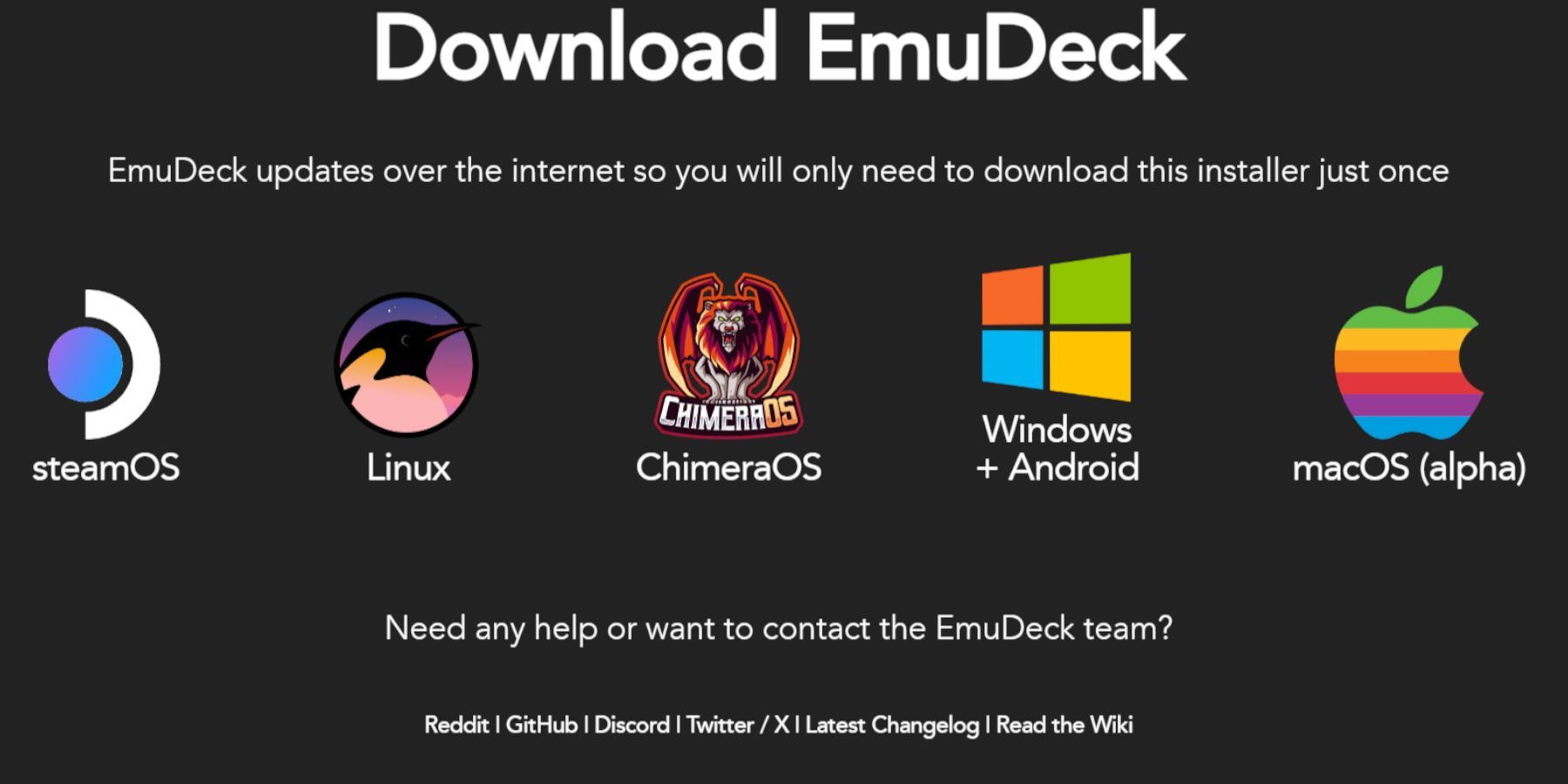 Przełącz tryb stacjonarnego (przycisk pary> zasilanie> Przełącz na komputery stacjonarne).
Przełącz tryb stacjonarnego (przycisk pary> zasilanie> Przełącz na komputery stacjonarne).
- Otwórz przeglądarkę internetową i pobierz Emudeck z jej oficjalnej strony internetowej.
- Wybierz wersję Steamos i wybierz „Instalację niestandardową.”
- Wybierz kartę microSD jako główną lokalizację instalacji.
- Wybierz żądane emulatory (zalecane są retroarch, emulacja, menedżer parowca). <🎵 🎵>
- Włącz „automatyczne zapisywanie” i uzupełnij instalację.
- Szybkie ustawienia emudeck
- Skonfiguruj te ustawienia w menu Szybkie Ustawienia Emudecka:
Włącz autosavy.
Włącz dopasowanie układu kontrolera.
- Ustaw Sega Classic AR na 4: 3.
- Włącz Handhelds LCD.
- Przeniesienie ROM i używanie Steam Rom Manager
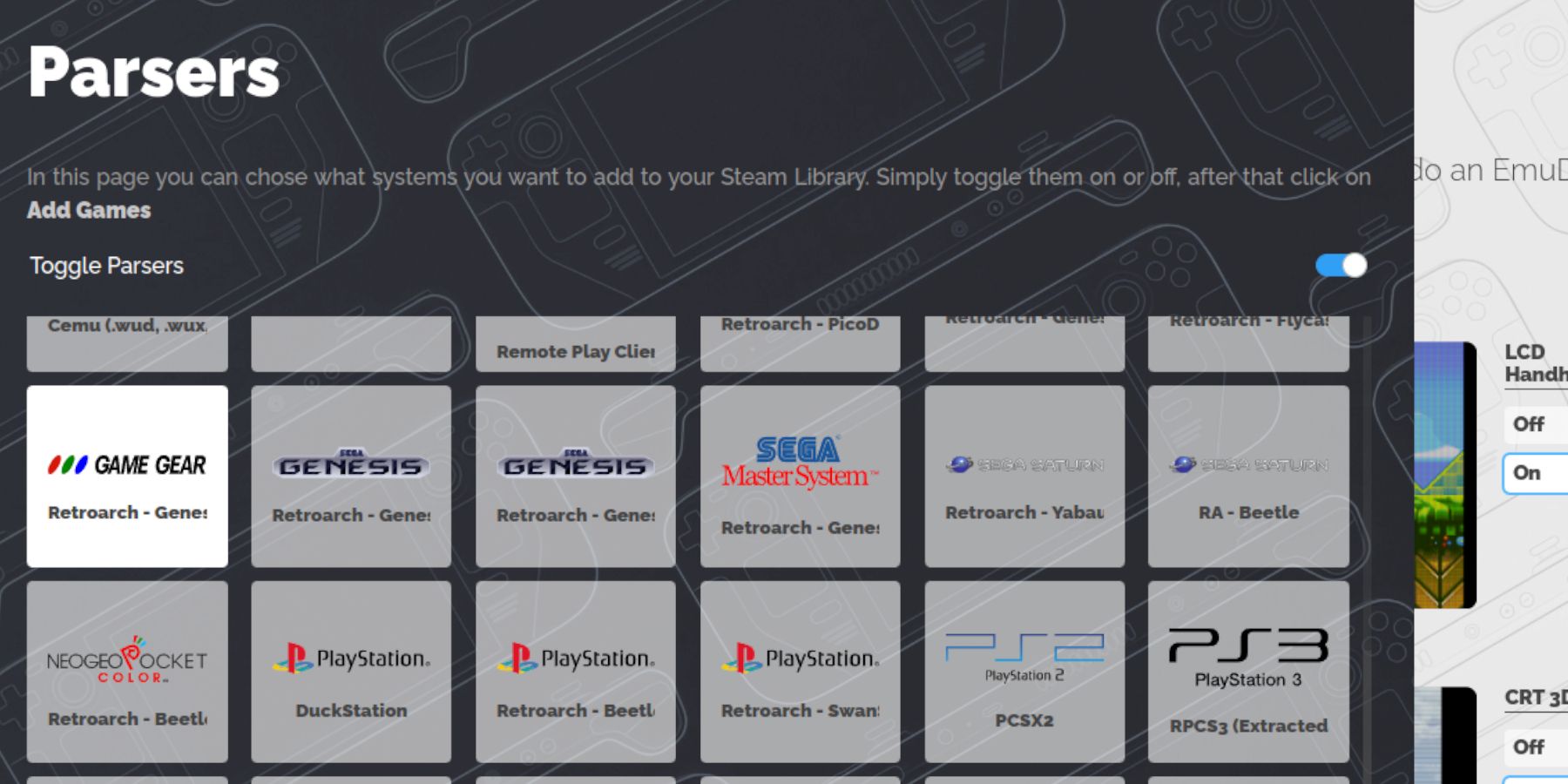 Przenieś ROM:
Przenieś ROM:
- .
-
Steam ROM Manager (SRM):
Primary/Emulation/ROMS/gamegearOtwórz Emudeck, uruchom SRM i postępuj zgodnie z podpowiedziami na ekranie. Wybierz parser sprzętu do gry, dodaj swoje gry i przeanalizuj je. Upewnij się, że grafika jest prawidłowo przypisana przed oszczędzaniem do Steam. - Naprawienie brakujących grafiki
- Użyj funkcji „Fix” SRM, aby wyszukać brakujące dzieła według tytułu gry. Usuń dowolne liczby poprzedzające tytuł gry w nazwie pliku ROM.
- Ręcznie prześlij brakujące dzieła sztuki: Znajdź grafikę online, zapisz je w folderze zdjęć Steam Deck, a następnie użyj funkcji „przesyłanie” SRM, aby przypisać ją do gry.
Gra w gry
- Wróć do trybu gier.
- Uzyskaj dostęp do gier na sprzęt Game za pośrednictwem zakładki kolekcji biblioteki Steam. <🎵 🎵>
Dostosuj ustawienia wydajności w grze (przycisk QAM> wydajność) do 60 fps, aby uzyskać optymalną rozgrywkę. -
Zwiększenie wydajności za pomocą ładowarki i elektronarzędzi Decky
Dla zwiększonej wydajności: 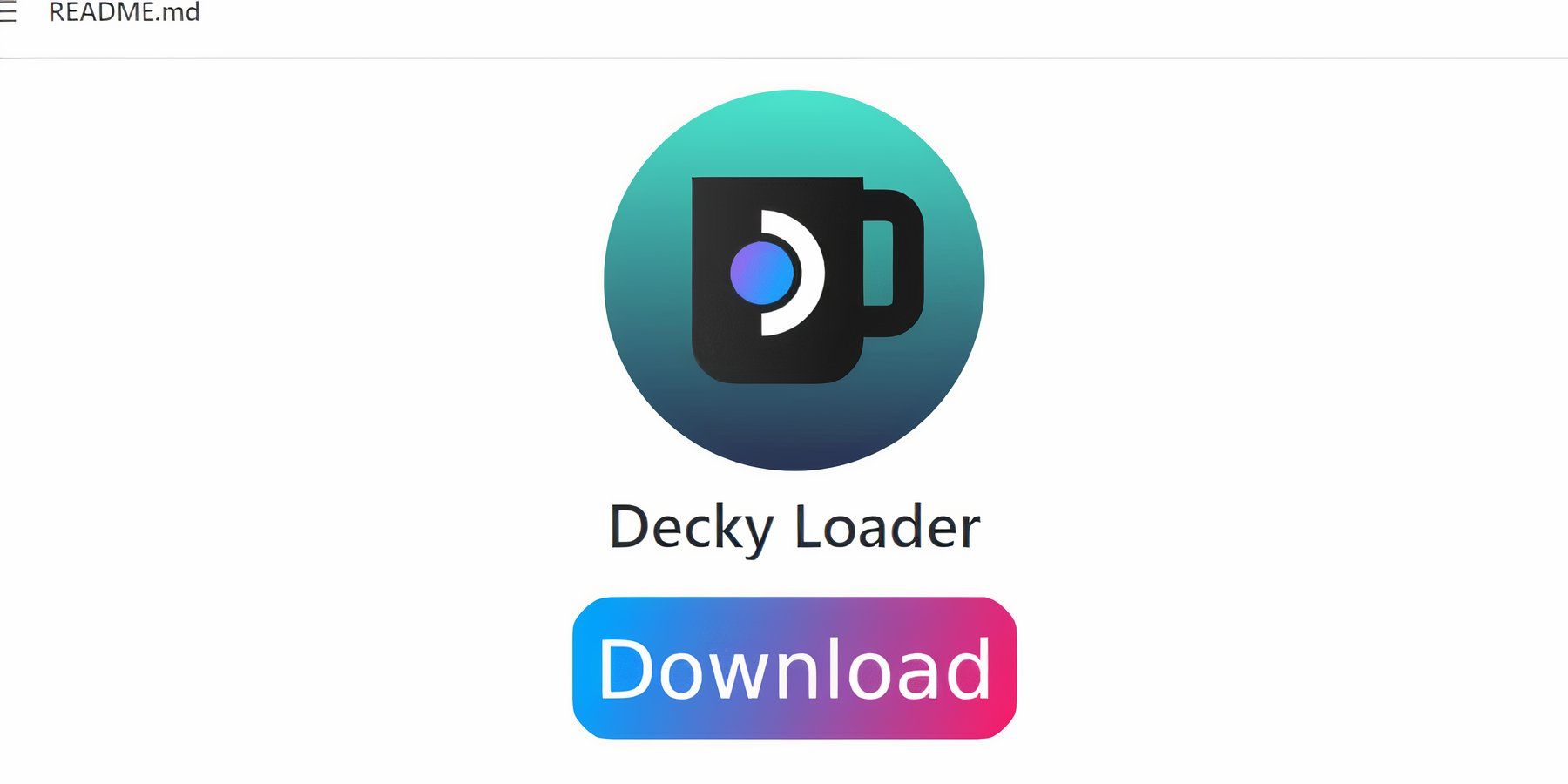
- Zainstaluj Decky Loader: Pobierz ze strony Github w trybie komputerowym i wybierz zalecaną instalację. Uruchom ponownie pokład parowy.
- Zainstaluj elektronarzędzia: W trybie gier, dostęp do sklepu Decky Loader, znajdź i zainstaluj wtyczkę elektronarzędzi.
- Ustawienia narzędzia elektronarzędzi: W elektronowisku, wyłącz SMT, ustaw wątki na 4, włącz ręczną kontrolę zegara GPU (ustawiony na 1200 MHz) i włącz profile na grę.
Jeśli aktualizacja pokładu parowego usunie ładowarkę Decky: 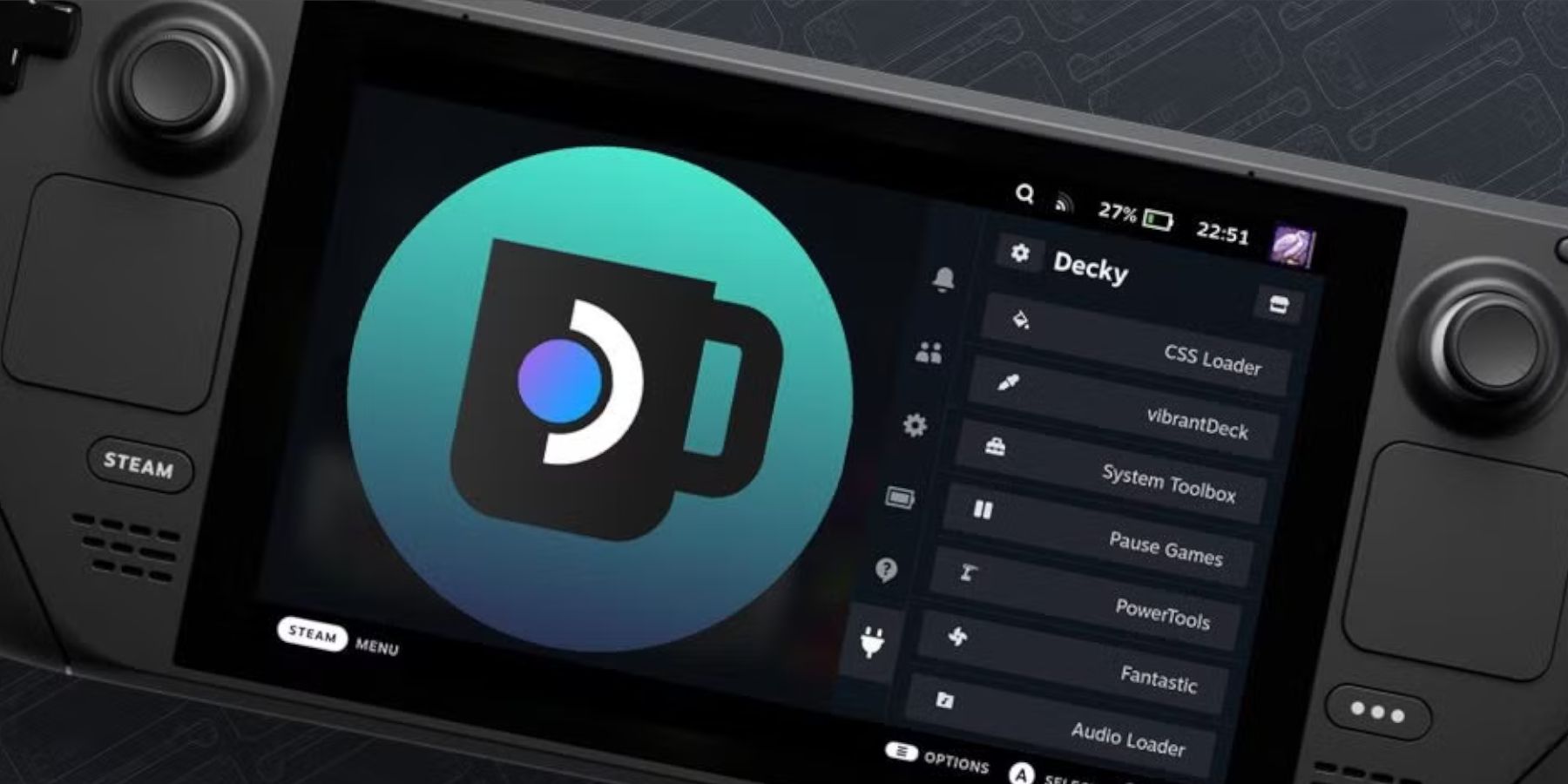
- Przełącz tryb komputerowy.
- Ponownie pobrać ładowarkę Decky ze strony Github.
- Uruchom pobrany plik (za pomocą
- , nie
execute). Może być konieczne wprowadzenie hasła sudo.open Uruchom ponownie pokład parowy.
Ciesz się gier na swoim pokładzie parowym! <🎵 🎵 🎵 🎵 🎵 🎵 🎵 🎵 🎵 🎵 🎵 🎵

 Najnowsze pliki do pobrania
Najnowsze pliki do pobrania
 Downlaod
Downlaod




 Najważniejsze wiadomości
Najważniejsze wiadomości




![Cockham Superheroes – New Version 0.5.2 [EpicLust]](https://images.5534.cc/uploads/36/1719595948667ef3acb2d9e.jpg)



